
Оглавление:
- Автор John Day [email protected].
- Public 2024-01-30 11:51.
- Последнее изменение 2025-01-23 15:05.
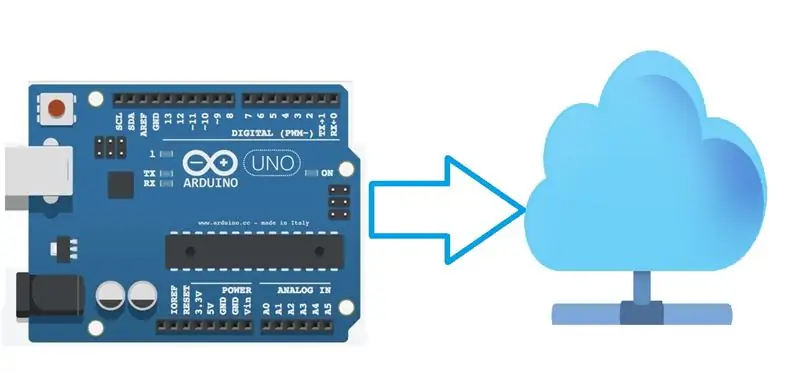
В этом руководстве я покажу вам, как настроить Arduino с расходомером Adafruit, отправить полученные данные в облако и использовать их для любого проекта, который вы можете себе представить.
Шаг 1. Что нам нужно для начала?



-Arduino uno R3
-Адафрут расходомер
-Arduino Ethernet-экран
-UTP кабель
-Кабели для ардуино
-Arduino IDE
Шаг 2: вставка кода в Arduino
Код возвращает количество миллилитров, прошедших через расходомер, и каждую секунду отправляет данные с помощью data.print () через сокет. Но сначала вы должны подключить свой arduino к модему / коммутатору и настроить IP-адрес и сокет для использования в коде arduino ide.
Как получить эти данные - решать вам. Вы можете использовать промежуточное программное обеспечение, прослушивающее тот же сокет, который arduino отправляет информацию, получить дату и вставить ее в базу данных или использовать так, как вы хотите.
Так что просто получите код и передайте его в Arduino, настройте IP-адреса и сокет.
Шаг 3: соединение Arduino и расходомера

Подключение очень простое, сначала подключите экран Arduino поверх Arduino uno R3, затем вам нужно подключить кабели к контактам gnd, 5 В и 2, как на изображении, вы можете поставить резистор на контакт 5 В, но это не обязательно.
Шаг 4. Подключитесь к облаку
Последний шаг - просто подключите кабель utp к экрану Ethernet Arduino и к модему / коммутатору, вы можете подключить его к тому же модему / коммутатору, что и ваш ноутбук или компьютер, и если вы правильно настроите IP-адреса Arduino в том же сети вашего ноутбука или ПК, вы можете отправить эхо-запрос на Arduino, чтобы проверить соединение.
Шаг 5: Рекомендации
Вы можете использовать этот код для отправки информации в облачное приложение или, если хотите, вы можете использовать ЖК-дисплей и показ информации.
Рекомендуемые:
Как подключить Raspberry Pi к облаку с помощью Node.js: 7 шагов

Как подключить Raspberry Pi к облаку с помощью Node.js: это руководство полезно для всех, кто хочет подключить Raspberry Pi к облаку, особенно к платформе AskSensors IoT, используя Node.js. У вас нет Raspberry Pi? Если у вас в настоящее время нет Raspberry Pi, я порекомендую вам купить Raspberry
Готовый к запуску SSTV CubeSat: 7 шагов (с изображениями)

Готовый к запуску SSTV CubeSat: спутники - это искусственные инструменты, которые собирают информацию и данные из космоса. На протяжении многих лет люди являлись пионерами космической техники, и космические технологии стали более доступными, чем когда-либо. Раньше спутники были очень сложными и дорогими
Как подключить ESP8266 NodeMCU к облаку IoT: 5 шагов

Как подключить ESP8266 NodeMCU к облаку IoT: в этом руководстве показана простая демонстрация Интернета вещей с использованием ESP8266 NodeMCU и онлайн-службы IoT под названием AskSensors. Мы продемонстрируем вам, как быстро получить данные от клиента ESP8266 HTTPS и отобразить их в виде графика в AskSensors Io
Подключение Arduino WiFi к облаку с помощью ESP8266: 7 шагов

Подключение Arduino WiFi к облаку с помощью ESP8266: в этом руководстве мы объясним вам, как подключить Arduino к облаку IoT через Wi-Fi. Мы настроим настройку, состоящую из модуля Wi-Fi Arduino и ESP8266, как вещь IoT и подготовим ее. для связи с облаком AskSensors.L
Как создать расходомер воды: 7 шагов

Как создать расходомер воды: точный, небольшой и недорогой расходомер жидкости может быть легко изготовлен с использованием компонентов GreenPAK ™. В этом руководстве мы представляем расходомер воды, который непрерывно измеряет расход воды и отображает его на трех 7-сегментных дисплеях. Датчик потока
